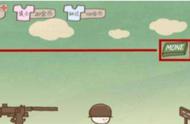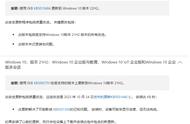本篇文章中,赤友软件将介绍“怎么关闭BitLocker加密”的方法,以及加密解密过程中断,如何恢复资料文件。
BitLocker加密有助于保护数据,但有些时候也会给我们带来一些问题,例如忘记密码无法解密,想要关闭BitLocker加密,加密解密过程中断想要恢复数据等等。本文,就将介绍相应的方法。

BitLocker加密适用于Windows 10或11专业版、企业版或教育版的受支持设备。对于Windows 11专业版来说,想要关闭BitLocker加密,可以进入“管理 BitLocker” 工具中手动设置(当您设备提供BitLocke时,你才会看到此选项,Windows 10家庭版是不提供BitLocker的)。
- 第一步:在搜索栏中输入“管理 BitLocker”并打开;
- 第二步:选中想要取消BitLocker加密磁盘,点击“关闭BitLocker”,如果磁盘为锁定状态,需要先输入密码解锁才可以关闭BitLocker。
- 第三步:确认关闭BitLocker加密磁盘后,点击“关闭BitLocker”即可。
[赞]
如果不是Windows 11专业版,按照上述方法没有搜索到“管理 BitLocker”,则可以尝试下面的方法:

- 第一步:打开开始菜单,选中“设置”图标并打开;
- 第二步:进入页面之后,点击“更新与安全”;
- 第三步:点击左侧边栏的“设备加密”,然后点击右侧的“关闭”按钮即可。
值得注意的是,上述两种方式中,解密或关闭BitLocker加密功能都需要一点时间,在这期间注意保持电脑不要关机,也不要休眠或者睡眠。如果在这过程中,遇到中断的情况,对于磁盘中重要的数据,可以使用专业的BitLocker恢复工具恢复。
BitLocker解密过程中损坏能恢复数据吗?如果解密过程中断,或者BitLocker解密过程中损坏,这些情况都可以尝试使用第三方BitLocker数据恢复工具,可以免费扫描查找文件,看是否能找到。
- 第一步:下载安装和启动BitLocker恢复工具;
- 第二步:选择损坏的BitLocker加密的磁盘,并单击 "下一步 "继续;
- 第三步:输入密码,然后点击“确定”(如果没有密码或48位BitLocker恢复密钥,是没有办法从BitLocker加密驱动器中解密恢复数据的);
- 第四步:扫描BitLocker加密磁盘中的数据;找到所有文件后,预览文件和照片,并播放视频和音频,看看你丢失的文件是否可以恢复;

- 第五步:选择需要的文件,然后点击 "恢复"即可。
以上,就是赤友软件分享的有关“怎么关闭BitLocker加密”的方法,手动关闭即可。如果在这过程中遇到“BitLocker解密中断”之类的情况,则可以使用第三方BitLocker恢复工具进行恢复。
,